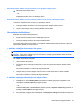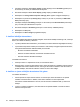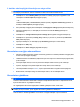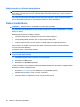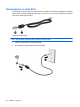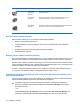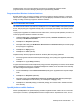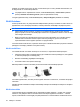Notebook Mini User Guide - Windows 7
Zema akumulatora uzlādes līmeņa novēršana, ja nav pieejams strāvas avots
▲
Aktivizējiet hibernācijas režīmu.
– vai –
Saglabājiet paveikto darbu un beidzējiet datoru.
Zema akumulatora uzlādes līmeņa novēršana, ja dators nevar iziet no hibernācijas režīma
Ja datoram nepietiek strāvas, lai izietu no hibernācijas režīma:
1. Ievietojiet uzlādētu akumulatoru vai pievienojiet datoru ārējam strāvas avotam.
2. Izejiet no hibernācijas režīma, īslaicīgi pārbīdot strāvas slēdzi.
Akumulatora kalibrēšana
Kalibrējiet akumulatoru šādos gadījumos:
●
Kad akumulatora uzlādes līmeņa rādītāji šķiet neprecīzi
●
Novērojot būtiskas izmaiņas akumulatora darbības laikā
Pat ja akumulators tiek intensīvi lietots, to nevajadzētu kalibrēt biežāk nekā reizi mēnesī. Tāpat nav
nepieciešams kalibrēt jaunu akumulatoru.
1. darbība: uzlādējiet akumulatoru līdz galam
BRĪDINĀJUMS! Neuzlādējiet datora akumulatoru, atrodoties lidmašīnā.
PIEZĪME Akumulators uzlādējas gan tad, kad dators ir izslēgts, gan tā darbības laikā, taču ātrāk
uzlādējas, kad dators ir izslēgts.
Lai uzlādētu akumulatoru līdz galam:
1. Ielieciet datorā akumulatoru.
2. Pievienojiet datoru maiņstrāvas adapteram un pēc tam pievienojiet adapteru ārējam strāvas
avotam.
Akumulatora indikators uz datora sāk degt dzintarkrāsā.
3. Atstājiet datoru pievienotu ārējam strāvas avotam, kamēr akumulators ir pilnībā uzlādēts.
Akumulatora indikators uz datora sāk degt baltā krāsā.
2. darbība: atspējojiet hibernācijas un miega režīmu
1. Noklikšķiniet uz ikonas Battery Meter (Akumulatora mērītājs) paziņojumu apgabalā un tad
noklikšķiniet uz Power options (Enerģijas opcijas).
– vai –
Izvēlieties Start (Sākt) > Control Panel (Vadības panelis) > System and Security (Sistēma un
drošība) > Power Options (Enerģijas opcijas).
2. Zem pašreizējā enerģijas plāna noklikšķiniet uz Change plan settings (Mainīt plāna iestatījumus).
Akumulatora enerģijas lietošana 23